PC自作界隈で久々のビッグウェーブに乗ってみた
昨年末から話題になっている「例のグラボ」ことマイニング専用Radeon RX470 8GBモデル。
既にあちこちで語り尽くされているので、詳細はそちらにお任せするとしてこの驚異のコスパは自作界隈では久々のトピックですね!
オーバークロック全盛期のセレロン300Aや抵抗をはんだ付けしてクロック変更したスロット版Athlon、鉛筆でパターンを塗ったthunderbirdを思い出します。
あの頃はクロックアップ耐性の高いロットを探して一ヶ月にCPU2個買ったこともあったなぁ…
そんな郷愁を感じつつ再燃した自作魂を鎮める意味もあったりで、遅ればせながらこのビッグウェーブに便乗すべく秋葉原へ出向いてきました。
目次
ミドルクラスのGPUが2枚で¥12,800!

ということで2枚確保してきました。
ミドルクラスGPUが2枚でなんと12,800円!といっても1万円オーバーですから、溝に捨てることになるかもしれない可能性を考えたらなかなかの出費。
それでも安い!と思ってしまうのはきっと気のせいですね。
まぁ有効活用できれば問題なしです…有効活用できればね。
ちなみに2枚購入したのは、1枚はMac Book ProのeGPUとして、もう一枚はWin機にiGPU.経由で使う目的です。
hdmi端子の改造も考えましたが、自分にはちょっと敷居が高いと最初から考えていません。
マイニング専用GPUの仕様
さて、ではこのグラボの特徴をおさらいしてみましょう。
1.出力端子がない

ご存知のように(おそらくこの記事を検索してたどり着いた方は当然のように)「マイニング専用」仕様なので、マイニングでは無用の出力端子がついていません。
映像出力のパーツなのに外部出力とは、本末転倒もいいところです。
実は一つだけHDMI端子が隠れているのですが、ただ基盤に固定されているだけ。電子回路に繋がっていません。
なのでこのグラボからモニターに直接接続するには抵抗チップなどをはんだ付けする改造が必要になります。
2.vBIOSがマイニング専用になっている
マイニングでフル活用するためグラフィックボードの基本ソフトにあたるvBIOSが市販のものと違います。
具体的には24時間可動させる想定なので冷却ファンが常時フル回転します。
3.補助電源が8ピン
これは大した問題ではありませんが腐っても(?)ミドルクラスGPU、補助電源が8ピンになっています。
「安いし家の安物パソコンのスペックアップに」なんて買ってみたものの補助電源のピンが合わない、または補助電源自体ついてない、なんてことになりかねません。
ちなみに一枚は会社のPCに挿そうと思って2枚購入したんですが、残念ながら6ピンしかなく諦めました。
ビデオカード長もそうですが10万円以下のエントリークラスPCだとすんなり付かない場合もるので気をつけましょう。
とまぁ、このグラボを快適に使用するにはクリアする問題がでてくるのです。
当然ながら素人にオススメできる代物ではありません。
ただ取り付けることさえできれば無改造でもお値段以上のスペックアップが可能になります!
まずはvBIOSを書き換える
何はともあれ、手にしたらまずはvBIOSを書き換えましょう。
この製品にはボード背面にディップスイッチが2つ付いていて、on/on、on/off、off/on、off/offの4通りの組み合わせで4つのvBIOSを入れることができます。
書き換え方法については下記リンクで手順が紹介されています。
5900円の例のグラボ、RX470を一番簡単に使う手順まとめ(設定~BIOS改造まではんだ付けなし)
改造!!Radeon RX470をRX580に!マイニング専用グラボ改造方法・手順&検証【ジャンク】
後述しますが、eGPUで使用する場合もできれば書き換えをオススメします。
書き換えしなくても使えますが、ファンが回りっぱなしでかなりの騒音を発生します。
ただMacで書き換えた事例を確認できなかった、というかそもそもグラフィックボードを内蔵できる筐体って今やMac Proしかないので、書き換えにはWin機が必要になります。
ですのでMacしか持っていない方は、高くても素直にapple純正かGIGABYTEなどセットになったeGPUボックスを購入するのをオススメします。
活用その1:Win機にiGPU経由で使う
まずはWin機に付けてみます。
使用したCPUはintel Core i7 6700です。
せっかく付いてるまともなグラボを取り外して、出力端子のないグラボの出来損ないみたいなのを取り付け、UEFIでiGPUに変更。なんともやるせない気持ちになるのは何故でしょう。
vBIOSを書き換えたらこれで準備完了!
順調に作業すれば30分もかかりません。カンタンですね。
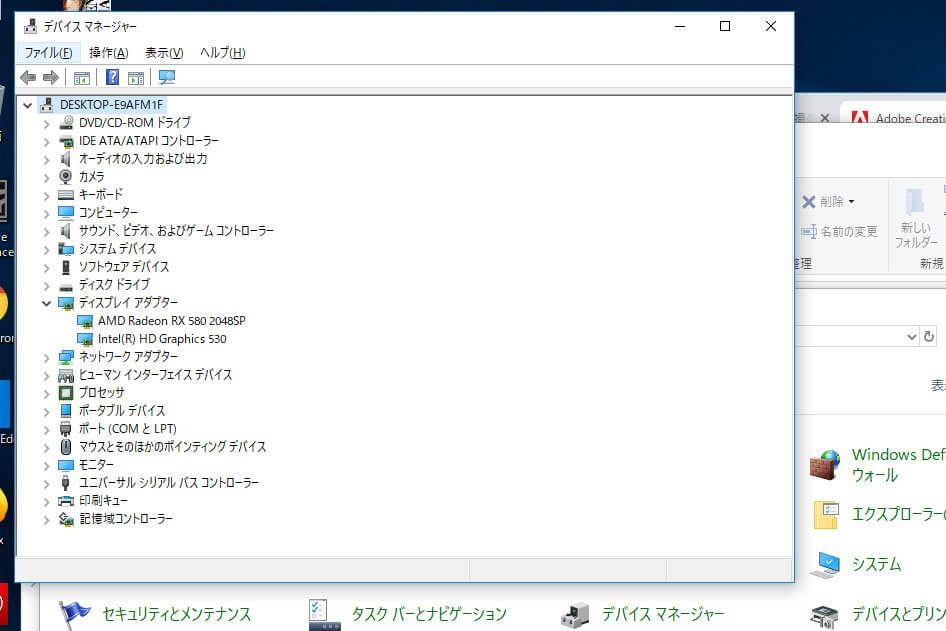
ただこれで全て高速化!とはいかず、Windows10側で外部GPUを使用するアプリケーションを設定しないとGPUが動きません。

これでOK!
タスクマネージャーを関ししつつベンチマークを走らせてみましたがしっかり動いているようです。
温度も正常値の様子。良かった!
Win機でこのグラボを使うにあたっての注意点は、CPUのナンバーが4000番台(Haswell)以降でないとダメっぽいことでしょうか。
安くて追加投資もリスクも低く(ハズレを惹かないクジ運くらい)、且つパフォーマンスも大きく上がって言うことナシですね!
安いショップブランドや小型PCでなければ大抵取り付けられると思うので、今からでも手に入れて良いんじゃないでしょうか。
活用その2:MacにeGPU経由で使う
そしてこれが本命!MacにeGPU経由で使用します。
BlackMagicのeGPUが発表されてからずっと気になっていたのですが、さすがに10万は高い。しかもやや世代遅れのRX580で10万はやっぱり高い。カッコ良くてUSB type Aとtype Cがついてくるけどそれでも高い。
ギガバイトなどの社外品も考えましたがそれでも8万円前後はするのでGPUなしのBOXも検討していたところのこのトピックだったので渡りに船、という感じです!
さて、グラボは良いとして肝心なのはeGPUボックスです。
もとよりニッチなジャンルなので選択肢は少ないですですが、大きく分けて3つに分類されます。
- 30,000円前後の300W電源クラス
- 40,000円前後の500W電源クラス
- 50,000円超の500W電源+ドック機能(USB・有線LAN)の付いたクラス
RX470の消費電力が120W超くらいなので、おそらく300Wクラスでも仕様は可能です。
なので予算と用途で選ぶことに。
具体的には充電とドック機能の有無になります。
- 300Wクラス…(Mac Book Proの)給電はできるが充電はできない(と思われる)
- 500Wクラス…十分な給電・充電ができる
- 500Wクラス+ドック機能…十分な給電・充電ができ、且つUSB機器や有線LANが繋げられる
MacBook Pro15インチのアダプタが85Wなので数値上はグラボ出力から差し引き300Wでもギリギリ充電もできそうですが、そういった事例があるようなのでそういった仮設で話を進めさせていただきます。(必要電力の低い13インチやair、無印などは充電もいけそうではあります)
で、購入したのはコレ。
RAZER CORE Xです。
USBドックは既に持っているし配線周りをスッキリさせたいだけで1万円はなかなかの出費になるので、充電もできる500Wを選びました。
Amazonではちょっと高いですが、ビックカメラで約40,000円。ポイント10%がつくので実質36,000円くらいですね。
第一印象は意外にデカい!
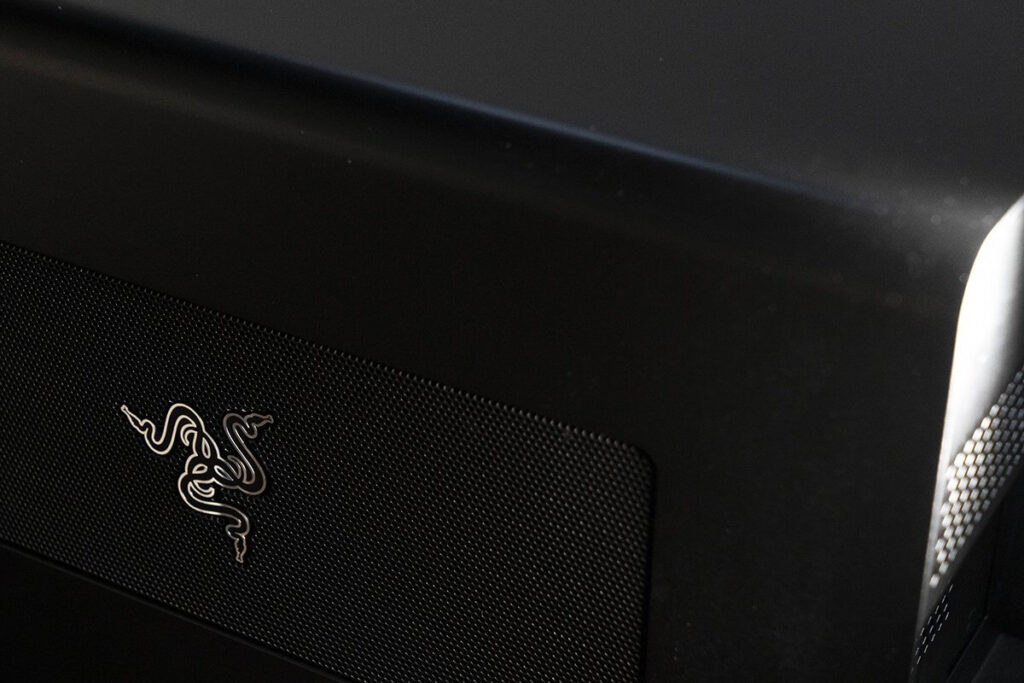
ネットの写真を見た印象としてはコンパクトに感じていましたが、届いてみたら結構な大きさ。
ちょっとしたPCケースかと思うくらいデカい!
ゲーマー御用達のブランドですし、アッパークラスのGPUも想定してるんですかね。とにかく予想外のサイズです。
その分冷却には余裕がありそうですね。

内部へのアクセスはレバーを立ち上げて引き出すだけ。
レールに沿って引き出せるのでガタツキもなく良好。さすがブランドものですね。丁寧な作りです。
中身は非常にシンプル。500W電源と6+2ピンのコネクタが2本伸びています。
これなら拡張性も十分十分でしょう。
MACへの接続
それでは「例のグラボ」をセットしてMacbook proに接続します。
といってもUSB-Cケーブル1本で繋ぐだけ。
社外品・イレギュラーの中古グラボの組み合わせでトラブルを危惧しましたが、vBIOSの書き換えすらしないポン付け状態ですんなり認識しちゃいました!
USB-C→DVI変換で4Kモニターで表示していますが、全く問題ないですね。すごい!
給電・充電ももちろんOK!
あと嬉しかったのがblackmagicのeGPUと同様にMacの起動・終了に合わせて電源がon/offになる事。
社外品なのでそのへんの挙動が気になっていましたが杞憂でした。
ただマイニング専用vBIOSのままだとセミファンレス機構が働かず常にファンがフル回転しているだめ非常に煩いですね。
MacBook Proから離したくも付属ケーブルが50cmと短いためそれもままなりません。
このまま常用使用はちょっと厳しい感じ。
なのでwin機でvBIOS書き換えをします。
RX470
まず普通にRX470に書き換えてみましたが、正常に認識されました。
photoshopでもアプリ側でeGPUを選択でき、パフォーマンスを見ても認識されていることが分かります。
ただ個体差かも知れませんが、photoshopで使用中に度々フリーズが発生しました。
なのでオーバークロックにはなりますがRX580に書き換えてみます。
※その後RX470のBIOSに書き換えた2枚目のボードでもphotoshopがフリーズしました…
書き換えたBIOSが悪かったのかな?とりあえず安定しているRX580に戻しました。
RX580
ちなみにRX580については、
1)コア数がRX470と同じコア数の「RX580 2048SP」
2)コア数が多い普通の「RX580 8GB」
の2つを試行。
個人的にオーバークロックは必要ないし、無理もしたくないので1)のパフォーマンス低めの設定で使いたかったのですが認識されず。
2)の通常設定では認識されました。
※当方の環境のみでの現象で確証はありませんが、RX580 2048SPに書き換えた後他のvBIOSに書き換えようとしたところ「NOT FOUND」とエラーが出て、それ以後書き換えが不可能になってしまいました。
win機では問題なく使えているのでその設定のまま使う分には支障はありませんが注意してください。

音に関しては電源ファンは常に回ってると思いますが、グラフィックボードのファンは回ってるのかな?という程度。気になるほどの風切り音ではないです。
win機のssですがFFベンチ実施での計測で高負荷時の温度が72℃程度なので、ちょっと高めですがまぁなんとか使えそう。
あとはせっかくのキワモノなのでちょっと遊びたいなという思いもありますし、ゲームは全くせず用途は画像・動画編集程度なのでひとまずこれで使ってみることにします。
ベンチマーク
どの程度の性能アップになっているか気になったのでGeekbenchをかけてみました。
intel HD Graphics 530
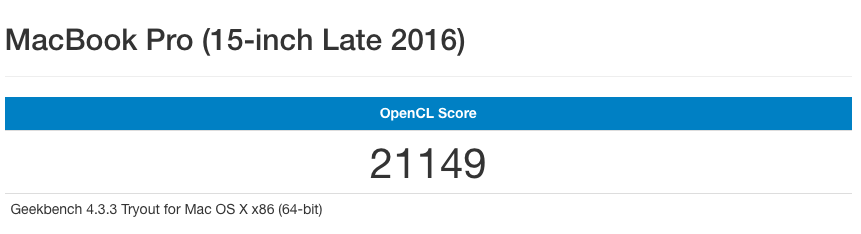
AMD Radeon Pro 455
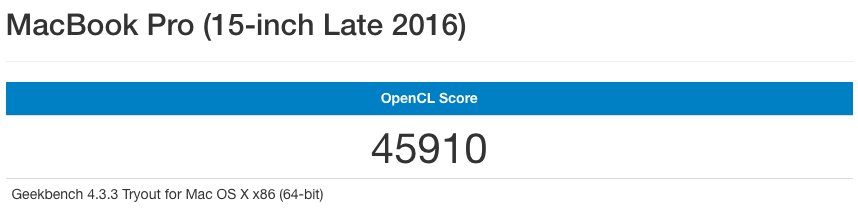
AMD Radeon RX470
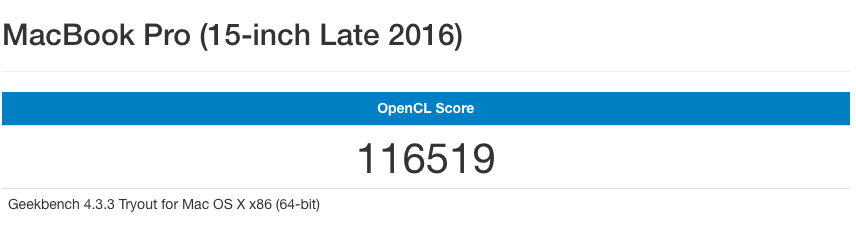
AMD Radeon RX580
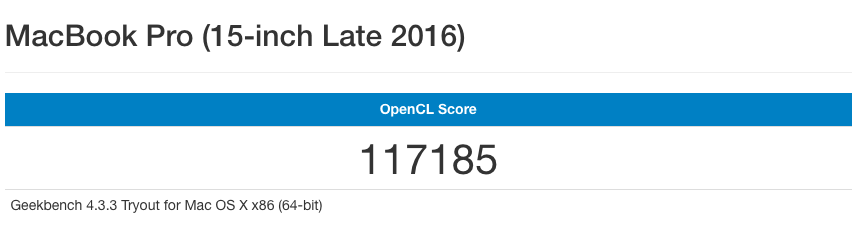
CPU内蔵の530比で4倍、dGPUのRadeon455比で2倍以上と、大満足のスコアです!
さすがデスクトップ向けGPUですね。これだけ上がるなら15インチモデルでも十分導入する意義はあるでしょう。
一方RX470とRX580では1000程度と僅差。470で安定しているならば無理して上げる必要はなさそうですね。
WinよりもMacのほうが有用かも!なキワモノGPU

ということで「例のグラボ」ことRX470 8GBのレビューでした。
在庫限りの限定キワモノ中古品ですが、用途は限られるものの無改造でも十分恩恵が受けられる良い買い物!
ただマイニングファームで酷使されたものなので寿命については何とも言えませんが、安いものですし壊れて諦めがつきますしね。
あとeGPUとしてはボード交換不可なBlackMagicよりも、新しいものが出たら交換可能なBOXのほうがメリットもあります。
且つ組み合わせ次第では半額以下で同等の性能が望めるのですから、スタイルやドック機能が不要な方には十分でしょう。
記事を執筆している時点でまだ在庫があるようです。
数少ないMacのグラフィック性能アップの用途にオススメの一品ですよ





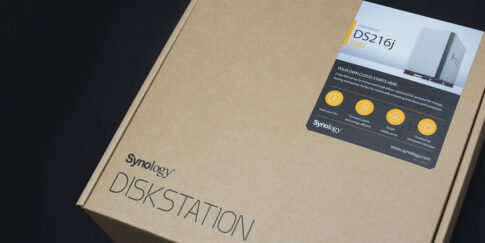





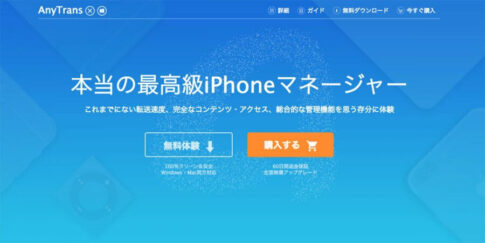






コメントを残す